win10应用商店无法下载应用怎么办?在win10系统中,自带一个Microsoft Store应用商店供用户下载应用,那win10应用商店无法下载应用怎么办呢,怎么解决win10应用商店无法下载安装应用游戏的问题,下面就和小编一起来看看吧!
1、首先我们使用快捷键Win+R打开运行窗口,输入services.msc,点击确定;
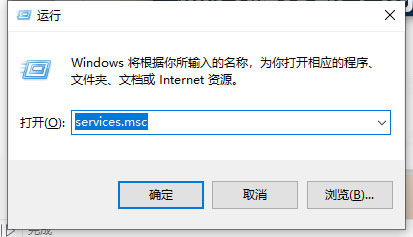
2、在服务窗口找到并双击【Microsoft Store安装服务】选项;
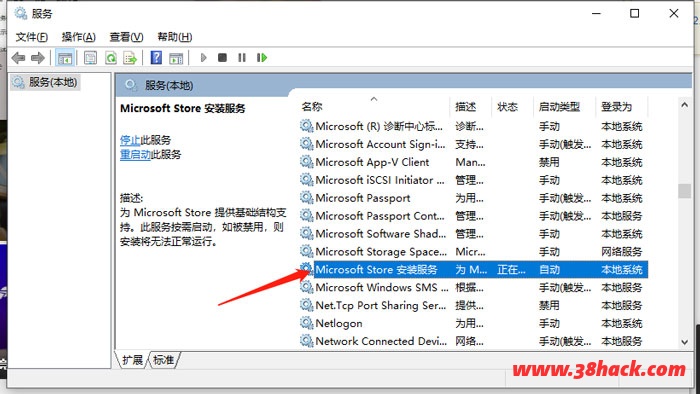
3、然后我们在Microsoft Store安装服务的属性(本地计算机)窗口将常规里面启动类型改为自动;
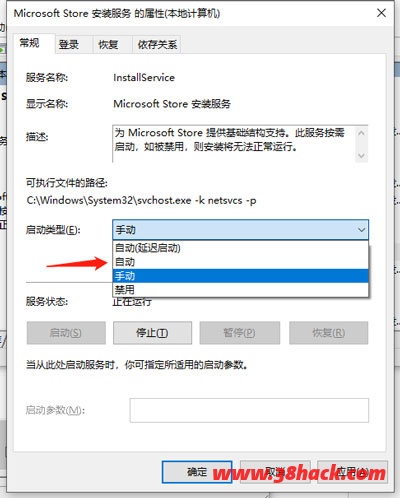
4、再点击服务状态下的启动按钮(无法点击启动先关闭应用商店,点击“停止”),启动Microsoft Store安装服务服务;
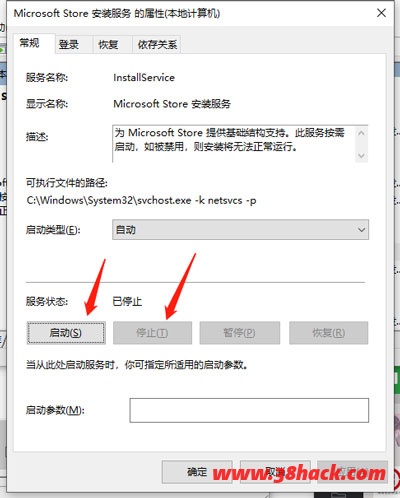
5、启动后我们先点击应用,然后点击确定即可,返回Microsoft Store应用商店可以看到可以正常下载了。
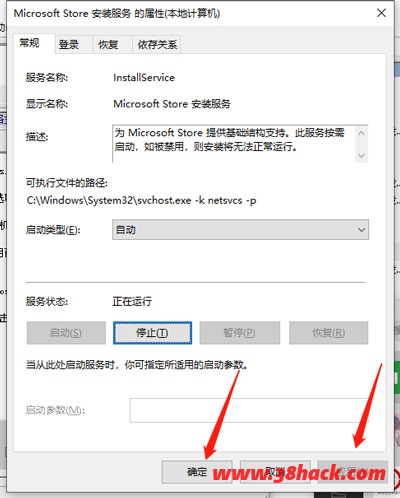
【应用商店下载步骤】
6、在应用商店找到需要下载的应用、游戏、主题等等,点击【获取】;
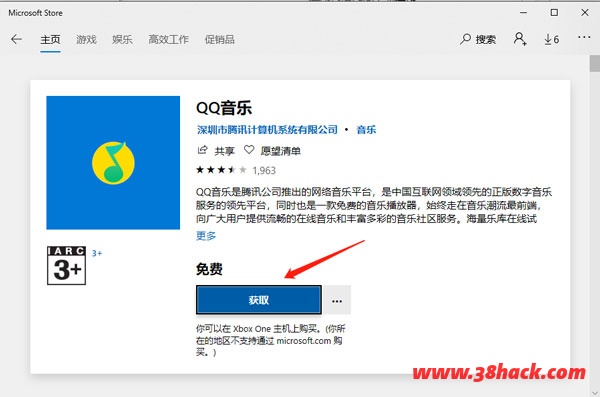
7、如果不想登录Microsoft账号,点击【不,谢谢】进入下一步;
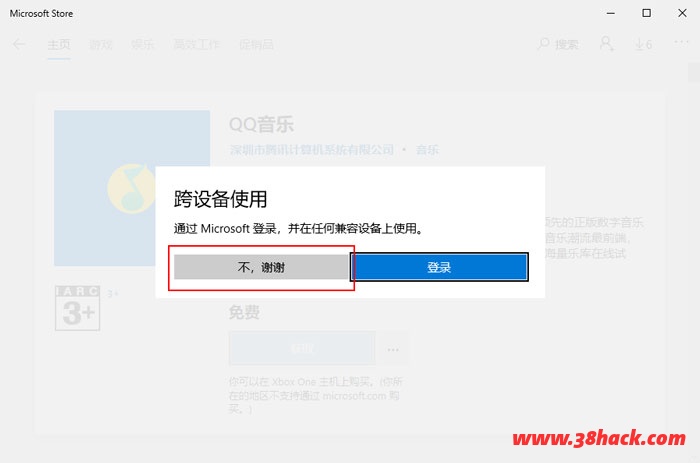
8、当页面上提示【你已拥有此应用】时(如果不提示,点击“安装”进行下载),点击右上角【下载】;
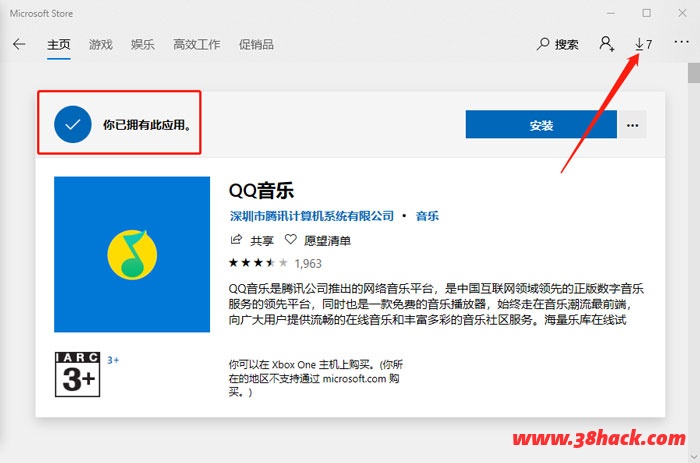
9、在下载页面查看下载进度,当下载完成并自动安装之后,在右下角会通知我们。
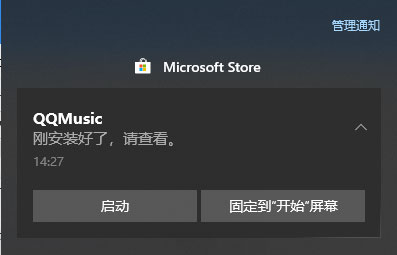







评论前必须登录!
注册